Strumenti e loro opzioni
In AKVIS Neon appaiono attrezzi differenti a seconda della scheda attiva: Prima o Dopo.
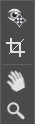 |
 |
| Barra degli strumenti nella scheda Prima |
Barra degli strumenti nella scheda Dopo |
Gli strumenti del programma sono divisi in gruppi: strumenti di pre-elaborazione (disponibili nella scheda Prima), di ulteriore elaborazione (nella scheda Dopo) e strumenti supplementari (nelle schede Prima e Dopo).
Suggerimento:
Usare i pulsanti  /
/ per annullare/ripristinare le operazioni fatte con
per annullare/ripristinare le operazioni fatte con ![]() ,
, ![]() ,
, ![]() ,
, ![]() .
.
Strumenti di pre-elaborazione (nella scheda Prima):
- Lo strumento Anteprima rapida
 attiva/disattiva la finestra di anteprima. Lo strumento è utilissimo per mostrare rapidamente il risultato ed analizzare le diverse zone dell’immagine. La finestra di anteprima è un riquadro contornato da una linea tratteggiata ("formiche in marcia") che visualizza le modifiche dell'mmagine.
attiva/disattiva la finestra di anteprima. Lo strumento è utilissimo per mostrare rapidamente il risultato ed analizzare le diverse zone dell’immagine. La finestra di anteprima è un riquadro contornato da una linea tratteggiata ("formiche in marcia") che visualizza le modifiche dell'mmagine.
È possibile trascinare l'area di anteprima nella posizione desiderata con il tasto sinistro del mouse o con il doppio clic. Ogni volta che viene spostata il programma elabora automaticamente l’interno della zona. Per confrontare rapidamente l'immagine originale con il risultato dell’elaborazione è sufficiente cliccare sull'immagine.

Finestra di anteprimaLa dimensione della finestra di anteprima viene regolata nelle preferenze del programma
 .
.
- Lo strumento Taglierina
 (solo nella versione standalone) consente di ritagliare aree indesiderate dell'immagine. Lo strumento è utile quando si desidera migliorare la composizione dell'immagine, raddrizzarla, oppure trasformarla da orizzontale a verticale e viceversa.
(solo nella versione standalone) consente di ritagliare aree indesiderate dell'immagine. Lo strumento è utile quando si desidera migliorare la composizione dell'immagine, raddrizzarla, oppure trasformarla da orizzontale a verticale e viceversa.
Nota: Questo strumento viene applicato all'immagine originale! In primo luogo è necessario utilizzare tale strumento, quindi applicare l'effetto neon.
È possibile modificare la dimensione dell'area da tagliare trascinando i lati e gli angoli della cornice.
Per applicare il risultato e rimuovere le parti esterne premere il pulsante OK o utilizzare il tasto Invio (Enter). Per annullare l'operazione cliccare Annulla o il tasto Esc. Per ripristinare l'area originale mantenendo lo strumento attivo, premere Ripristina.
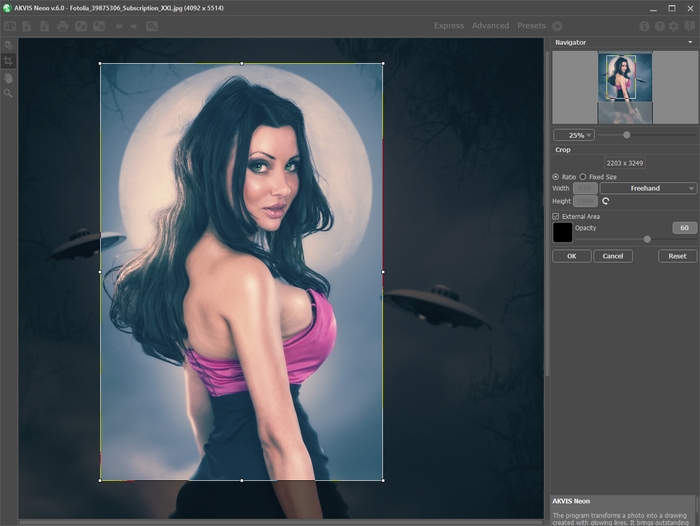
TaglierinaRegolare le impostazioni di ritaglio:
Scegliere la dimensione del rettangolo di ritaglio usando le opzioni Rapporto o Dimensioni fisse.
Se la casella di controllo Area esterna è attiva, è possibile modificare il colore e l'opacità delle parti esterne.
Strumenti di ulteriore elaborazione (nella scheda Dopo, per Deluxe/Business):
Attenzione! Gli strumenti ![]() ,
, ![]() ,
, ![]() ,
, ![]() sono attivi solo nella scheda Dopo e disponibili unicamente per le licenze Home Deluxe e Business. Utilizzare questi pennelli nella fase finale. Se si apportano cambiamenti, effettuando poi una nuova elaborazione cliccando su
sono attivi solo nella scheda Dopo e disponibili unicamente per le licenze Home Deluxe e Business. Utilizzare questi pennelli nella fase finale. Se si apportano cambiamenti, effettuando poi una nuova elaborazione cliccando su  , le modifiche eseguite con questi strumenti andranno perse!
, le modifiche eseguite con questi strumenti andranno perse!
I parametri degli strumenti vengono mostrati in una finestra fluttuante dopo un clic sull'immagine col tasto dx del mouse.
- Lo strumento Sbavatura
 permette di miscelare i colori nell'immagine ed eliminare le irregolarità.
permette di miscelare i colori nell'immagine ed eliminare le irregolarità.
I parametri dello strumento:
Dimensione (1-300). Imposta la larghezza massima della linea disegnata dallo strumento.
Durezza (0-100). Modifica il grado di sfumatura dei bordi esterni dello strumento. Maggiore è il valore più la linea di sbavatura è grossa e i bordi evidenti e netti.
Forza (1-100). Regola l'estensione della sbavatura dei colori in un tratto. Maggiore è il valore, più sbavato è il colore.

Effetto neon
Uso della Sbavatura - Il Pennello storia
 consente di modificare l'intensità dell'effetto applicato, permettendo la sua dissolvenza, fino a ripristinare l'immagine allo stato originale.
consente di modificare l'intensità dell'effetto applicato, permettendo la sua dissolvenza, fino a ripristinare l'immagine allo stato originale.
I parametri dello strumento:
Ripristina originale. Se la casella è selezionata, lo strumento consente di attenuare l'effetto neon ed il risultato dell'elaborazione manuale realizzato con i pennelli. Se la casella è disabilitata, lo strumento edita solo le modifiche apportate con questi pennelli ma non influisce sull'effetto neon.
Dimensione (1-1000). La larghezza massima della linea tracciata dal pennello.
Durezza (0-100). Il grado di sfumatura dello strumento pennello. Maggiore è il valore più evidenti e netti sono i bordi. Al 100% il confine tra i bordi del pennello e lo sfondo è molto distinto, a valori inferiori è più morbido.
Forza (1-100). Il grado di ripristino dell'immagine allo stato originario. A valori bassi il ripristino è parziale e si crea una miscelazione tra l'effetto e l’immagine originale, a valori vicini al 100% il ripristino alla condizione originale è totale.

Effetto neon
Uso del Pennello storia - Lo strumento Schiarire
 aumenta la luminosità dei colori. L'effetto aumenta ad ogni pennellata successiva.
aumenta la luminosità dei colori. L'effetto aumenta ad ogni pennellata successiva.
I parametri dello strumento:
Dimensione (1-1000). Il diametro dello strumento.
Durezza (0-100%). Il grado di sfumatura dei bordi esterni dello strumento. Maggiore è il valore più la linea di sbavatura è grossa e i bordi evidenti e netti.
Forza (1-100). L'intensità dell'effetto nella pennellata.
Gamma. Il menu a discesa contiene tre metodi di elaborazione dei pixel:
- Ombre. Lo strumento modifica le aree scure.
- Mezzitoni. Lo strumento modifica allo stesso modo sia le aree scure che quelle chiare.
- Luci. Lo strumento modifica le aree chiare.

Effetto neon
Uso dello strumento Schiarire - Lo strumento Scurire
 diminuisce la luminosità dei colori.
diminuisce la luminosità dei colori.
I parametri sono gli stessi che per lo strumento Schiarire.

Effetto neon
Uso dello strumento Scurire
Strumenti supplementari (disponibili su entrambe le schede, per tutte le licenze):
- Lo strumento Mano
 permette di scorrere l'immagine nella finestra qualora l'intera immagine abbia una dimensione non adatta ad essa. Per spostare l'immagine selezionare lo strumento, posizionare il cursore all’interno della foto, premere il tasto sinistro del mouse e, tenendolo premuto, spostare l'immagine nella finestra. Tasto rapido H.
permette di scorrere l'immagine nella finestra qualora l'intera immagine abbia una dimensione non adatta ad essa. Per spostare l'immagine selezionare lo strumento, posizionare il cursore all’interno della foto, premere il tasto sinistro del mouse e, tenendolo premuto, spostare l'immagine nella finestra. Tasto rapido H.
Facendo doppio clic sull'icona , sulla Barra degli strumenti, adatta l'immagine alla Finestra immagine.
, sulla Barra degli strumenti, adatta l'immagine alla Finestra immagine.
- Lo strumento Zoom
 permette di scalare l'immagine. Per aumentare la scala dell'immagine fare clic con il tasto sinistro del mouse sull'immagine. Per ridurla usare il tasto sinistro del mouse + Alt. Tasto rapido Z.
permette di scalare l'immagine. Per aumentare la scala dell'immagine fare clic con il tasto sinistro del mouse sull'immagine. Per ridurla usare il tasto sinistro del mouse + Alt. Tasto rapido Z.
Facendo doppio clic sull'icona mostra l'immagine nelle dimensioni reali, impostando la scala al 100%.
mostra l'immagine nelle dimensioni reali, impostando la scala al 100%.
